Jak używać polecenia „Dir” z różnymi opcjami i argumentami w Linux

- 4598
- 539
- Pani Janina Cieśla
Ten artykuł pokazuje kilka przykładów korzystania z polecenie dir Aby wymienić zawartość katalogu. reż Polecenie nie jest powszechnie używanym poleceniem w Linux, ale działa mniej jak polecenie LS, z którego większość użytkowników Linux woli używać.
[Może się również podobać: przykłady poleceń Linux mkdir]
Będziemy omawiać reż polecenie, w którym przyjrzymy się, jak korzystać z różnych opcji i argumentów.
Ogólna składnia reż Polecenie jest następujące.
# dir [opcja] [plik]
 Składnia polecenia DIR
Składnia polecenia DIR Wykorzystanie poleceń DIR z przykładami
Najczęstsze użycie polecenie dir jest wyświetlanie zawartości katalogu w kolejności rosnącej alfabetycznie.
Jeśli uruchomisz polecenie dir Bez opcji lub lokalizacji katalogu wyświetli wszystkie pliki i katalogi w bieżącym katalogu roboczym.
# reż
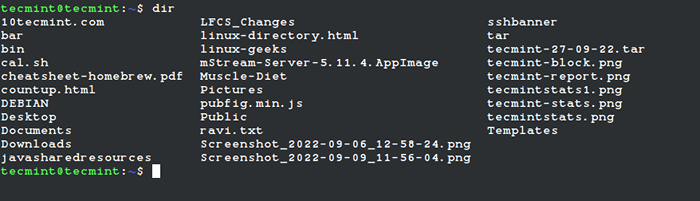 Pliki i katalogi w Linux
Pliki i katalogi w Linux Wymień pliki i katalogi na określonej ścieżce
Jeśli chcesz wymienić wszystkie pliki i katalogi określonej ścieżki, dołącz ścieżkę swojego katalogu, jak pokazano. Tutaj wymienimy pliki i katalogi w ramach /itp informator.
# dir /itd
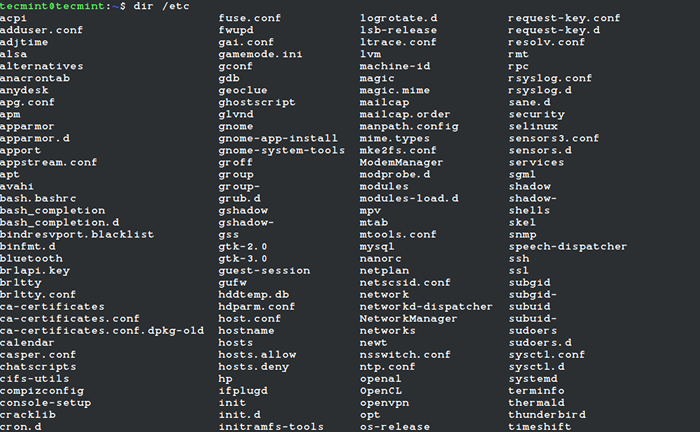 Pliki i katalogi określonego katalogu
Pliki i katalogi określonego katalogu Aby wymienić jeden plik na linię -1 opcja w następujący sposób.
# dir -1 /itd
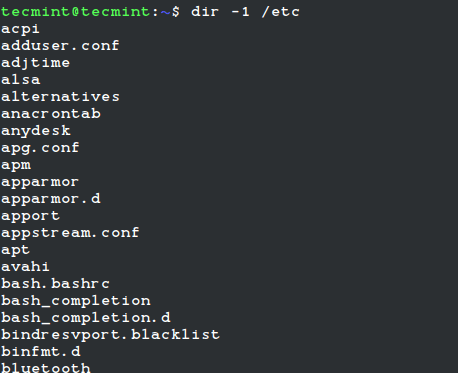 Wymień pliki na wiersz w katalogu
Wymień pliki na wiersz w katalogu Wymień ukryte pliki i katalogi
Aby wymienić wszystkie pliki w katalogu, w tym . (ukryte) pliki, użyj -A opcja. Możesz dołączyć -L opcja formatowania danych wyjściowych jako listy (informacje szczegółowe).
# dir -a # dir -al
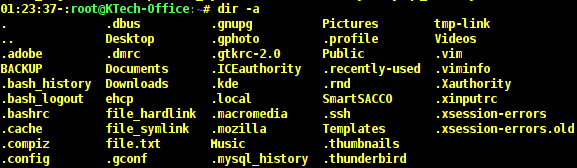 Wymień ukryte pliki
Wymień ukryte pliki 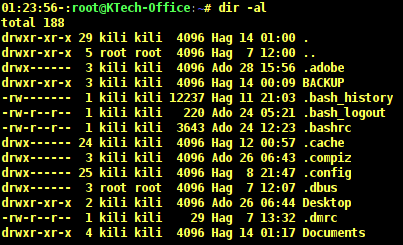 Długa lista ukrytych plików
Długa lista ukrytych plików Wpisy z katalogu
Kiedy musisz wymienić tylko wpisy katalogu zamiast treści katalogu, możesz użyć -D opcja. W poniższym wyjściu opcja -D wymienia wpisy dla /itp informator.
Kiedy używasz -dl, Pokazuje długą listę katalogu, w tym właściciela, właściciela grupy i uprawnienia.
# dir -d /etc # dir -dl /itd
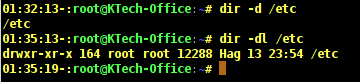 Długość listy /itp
Długość listy /itp Numer indeksu liczby plików
Jeśli chcesz wyświetlić numer indeksu każdego pliku, użyj opcji -I. Na podstawie wyjścia poniżej widać, że pierwsza kolumna pokazuje liczby. Te liczby są wywoływane INODES które są czasami nazywane węzłami indeksowymi lub liczbami indeksu.
Jakiś INODE w systemie Linux to pamięć danych na systemie plików, który przechowuje informacje o pliku, z wyjątkiem Nazwa pliku i jego rzeczywiste dane.
# dir -il
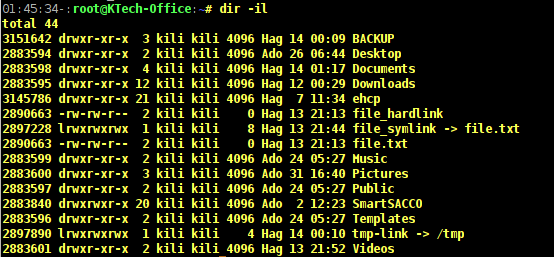 Wypisz numer indeksu plików
Wypisz numer indeksu plików Wymień pliki zgodnie z rozmiarami
Możesz wyświetlić rozmiary plików za pomocą -S opcja. Jeśli chcesz sortować pliki zgodnie z rozmiarem, użyj -S opcja.
W takim przypadku musisz również użyć -H opcja wyświetlania wielkości plików w formacie czytelnym człowieka.
# dir -shl
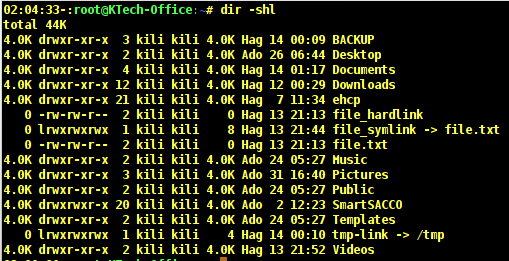 Wypisz pliki o rozmiarach
Wypisz pliki o rozmiarach Na powyższym wyjściu pierwsza kolumna pokazuje rozmiar plików w Kilobites. Poniższe wyjście pokazuje posortowaną listę plików zgodnie z ich rozmiarami za pomocą -S opcja.
# dir -aszls /home /kone
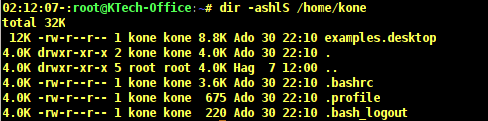 Sortowanie plików z rozmiarami
Sortowanie plików z rozmiarami Możesz także sortować pliki według czasu modyfikacji, a plik, który został niedawno zmodyfikowany, pojawia się najpierw na liście. Można to zrobić za pomocą -T opcja.
# dir -ashlt /home /kone
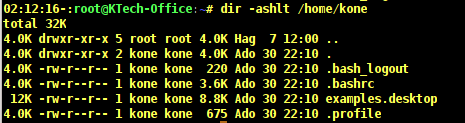 Sortuj pliki według czasu modyfikacji
Sortuj pliki według czasu modyfikacji Wymień pliki bez właścicieli
Aby wymienić pliki bez ich właścicieli, musisz użyć -G opcja, która działa jak -L tylko opcja, że nie drukuje właściciela pliku. I wymienić pliki bez właściciela grupy, używa -G opcja w następujący sposób.
# dir -ahgg /home /kone
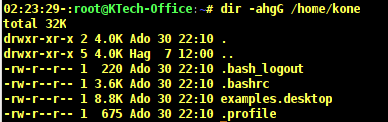 Wypisz pliki bez właściciela
Wypisz pliki bez właściciela Jak można zauważyć z powyższego wyjścia, że nazwa właściciela pliku i właściciela grupy nie jest drukowana. Możesz także wyświetlić autora pliku za pomocą --autor flaga w następujący sposób.
# dir -al --Author /Home /Kone
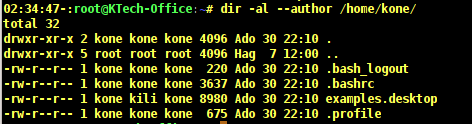 Wyświetl autora plików
Wyświetl autora plików W powyższym wyjściu piąta kolumna pokazuje nazwę autora pliku. przykłady.pulpit Pliki są własnością użytkownika Kone, należą do grupy Kili i był autorem przez użytkownika Kone.
Dalatory w listach przed plikami
Możesz wyświetlić katalogi przed wszystkimi innymi plikami i można to zrobić za pomocą --grupa pierwsza flaga w następujący sposób.
# dir -l-group-direktories-list
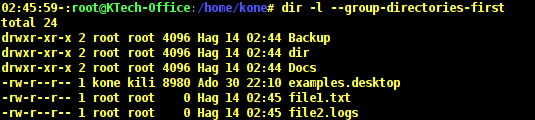 Wypisz pliki katalogu grupy
Wypisz pliki katalogu grupy Kiedy obserwujesz powyższe dane wyjściowe, możesz zobaczyć, że wszystkie katalogi są wymienione przed zwykłymi plikami. Litera D Przed uprawnienia wskazują katalog i A Wskazuje zwykły plik.
Możesz także przeglądać podkazniki rekurencyjnie, co oznacza, że możesz wymienić wszystkie inne podkatalog w katalogu za pomocą -R opcja w następujący sposób.
# dir -r
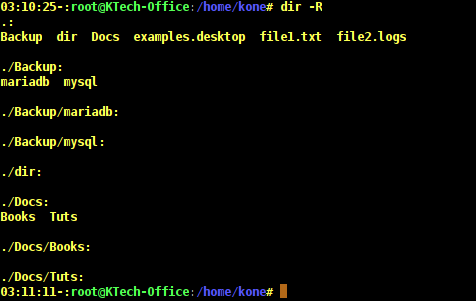 Katalogi listy rekurencyjnie
Katalogi listy rekurencyjnie W powyższym wyjściu, (.) Znak oznacza aktualny katalog i katalog domowy użytkownika Kone mają trzy podlokdrektory, które są Kopia zapasowa, reż, I Dokumenty.
Kopia zapasowa Podkazkorowate ma dwie inne subkredytory, które są Mariadb I Mysql które nie mają podlokdatorów.
reż subdirectory nie ma żadnego podkładu. A subkredytory Docs ma dwie podkatalog, a mianowicie Książki I Tuts które nie mają podkatalogów.
Wymień pliki z identyfikatorami użytkownika i grupy
Aby wyświetlić użytkownika i grupę IDS, Musisz użyć -N opcja. Obserwujmy różnicę między następnymi dwoma wyjściami.
Wyjście bez -N opcja.
# dir -l --Author
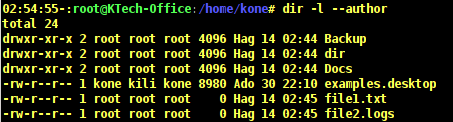 Wymień pliki bez identyfikatorów
Wymień pliki bez identyfikatorów Wyjście z -N opcja.
# dir -nl --Author
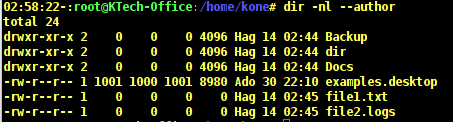 Wypisz pliki z identyfikatorami
Wypisz pliki z identyfikatorami Pliki na liście oddzielone przecinkami
Można to zarchiwizować za pomocą -M opcja.
# dir -am
 Wpisy List według przecinka
Wpisy List według przecinka Aby znaleźć pomoc w korzystaniu z reż użycie polecenia --pomoc flaga i wyświetlić szczegóły wersji użycia DIR --wersja.
# dir - -help # dir --version
Wniosek
To tylko przykłady podstawowego użycia reż polecenie, aby użyć wielu innych opcji, zobacz wpis ręczny dla reż polecenie w swoim systemie.
# Man Dir
W przypadku znalezienia innych interesujących opcji lub sposobów korzystania z reż polecenie, daj nam znać, pisząc komentarz. Mam nadzieję, że ten artykuł będzie przydatny.
- « Jak skonfigurować zaporę ogniową w dystrybucjach opartych na RHEL
- Jak zainstalować VirtualBox 7.0 w Rhel 9/8 »

